学习目标:
了解 Excel Modern Design Activities-Read Range 读取范围
Read Range 读取范围
Read Range 将Excel范围的值作为数据表读取,该活动需与Use Excel File 活动选择的Excel文件一起使用。
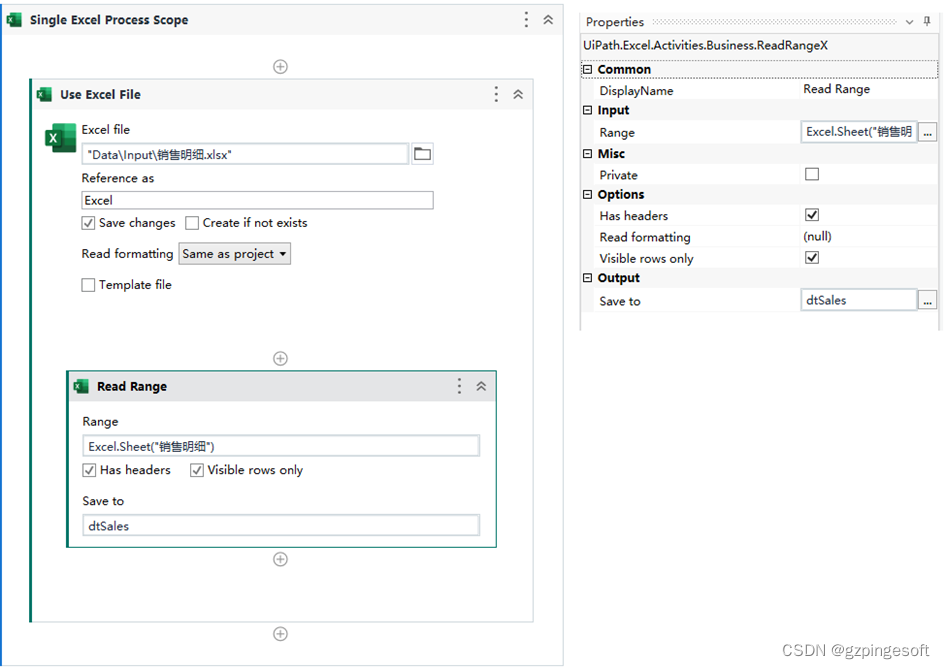
Read Range 属性说明
Read Range 实战
创建一个项目,读取销售明细.xlsx文件中的“销售明细” sheet页,并设置指定范围读取,将结果DataTable 数据类型转换为String类型,并将String类型的值输出到控制台。
- 在Uipath Studio 界面,点击Start,在New Project 区域,选择Process,创建流程,如下图所示:
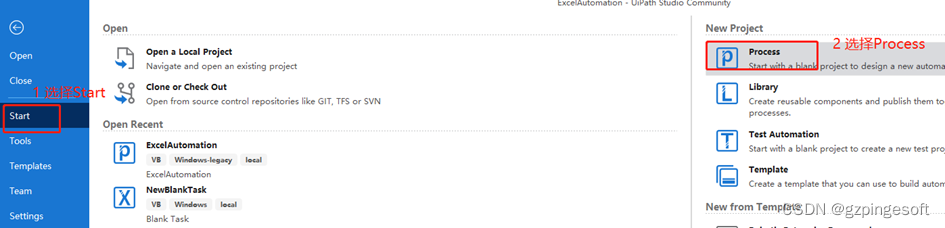
点击Proecess后,弹出项目对话框,参照如下设置:
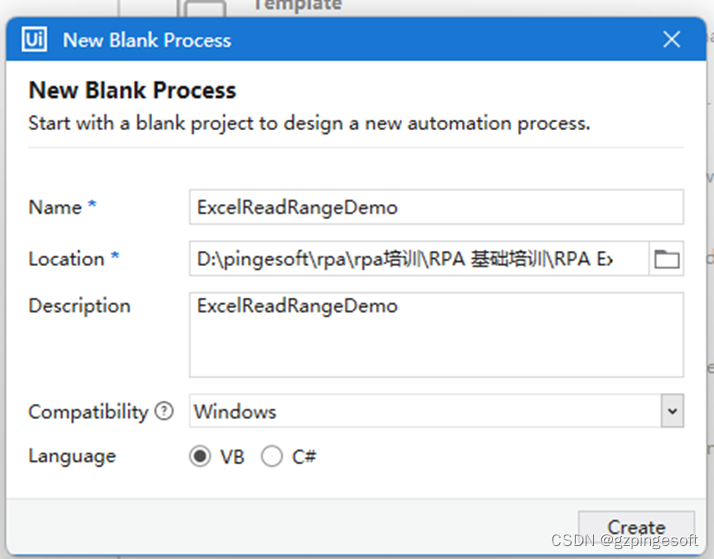
2)在上步操作中点击【Create】后,进行Uipath Studio 工作区,在左侧Project面板将Main.xaml 文件打开
3)在左侧的Activities面板组,将Single Excel Process Scope(单文件应用域)添加到Main.xaml 序列内,依次拖拉Use Excel File (使用Excel 文件)、Read Rang(读取范围)活动嵌入在Sing Excel Process Scope 内,流程活动结构如下图:
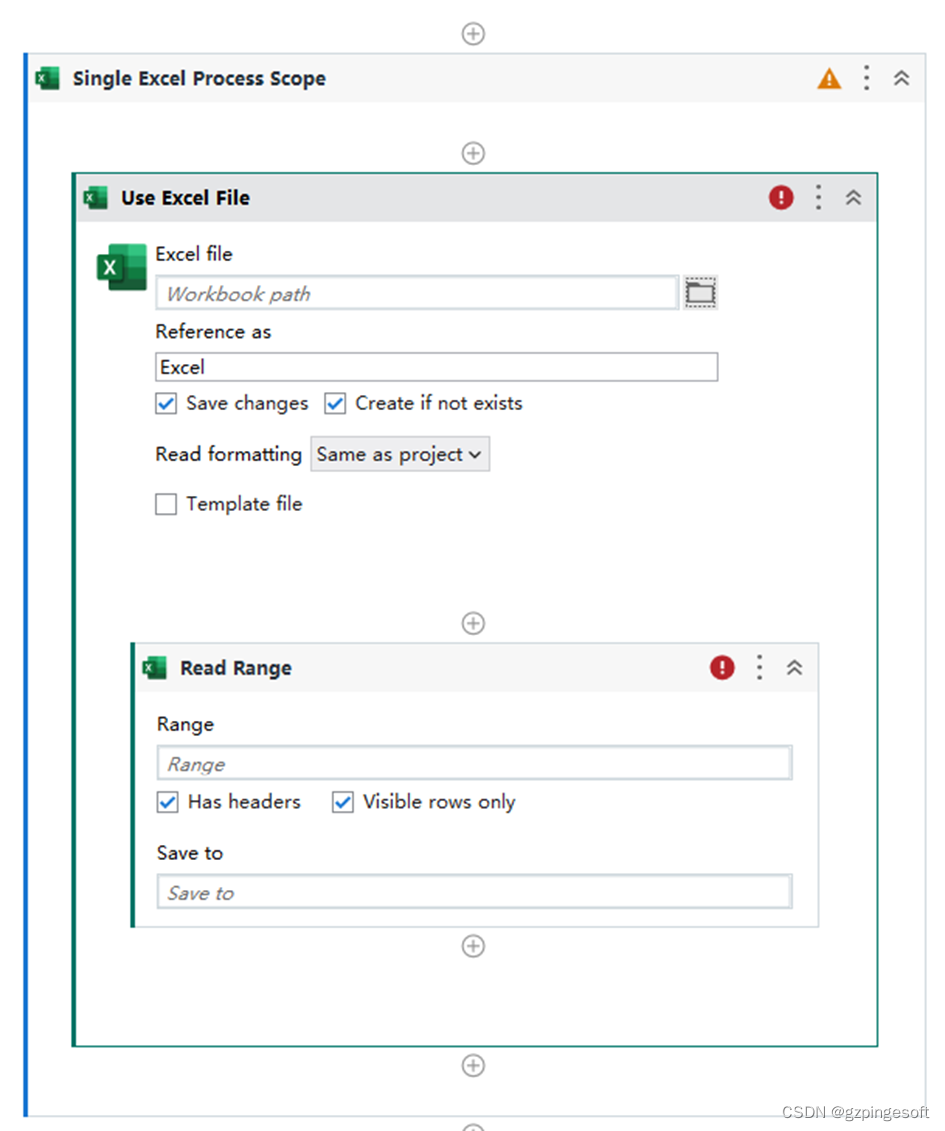
4) 接下来进行Excel 配置
Use Excel File 活动
Excel file的Workbook path 设置值为:“Data\Input\销售明细.xlsx”
Reference as 的值设置为Excel, 在Use Excel File 活动内,都可以使用这个引用名称为Excel去做相应的Excel 操作。
Read Rang 活动
Range的值设置为Excel.Sheet(“销售明细”).Range(“A1:H25”)
Save to 栏内,将鼠标定位在Save to,按下Ctrl+K 快捷键,创建变量dtSales,变量数据类型为DataTable,此时流程活动结构如下:
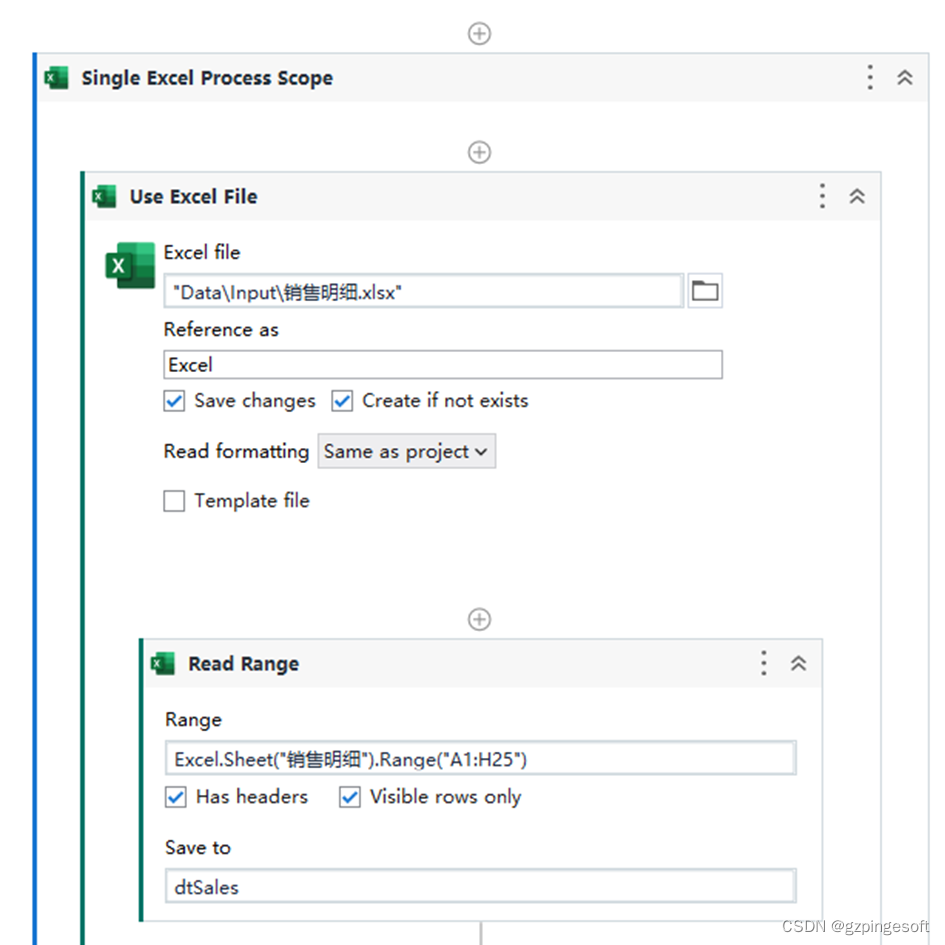
5) 在Read Range 活动添加Output Data Table, Output Data Table作用是将数据类型为DataTable的值转换为String类型,如下图:
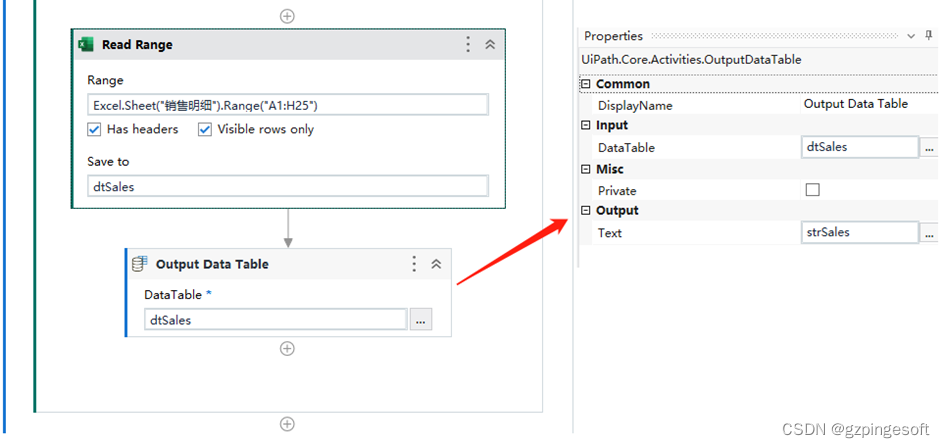
Output Data Table 配置说明:
DataTable 属性输入dtSales 其接受的数据类型为DataTable
Text 属性是将DataTable类型的变量dtSales 以String类型输出,赋予String类型变量为strSales。
5)在Output Data Table 活动 拖拉Log Message活动,将strSales 结果值输出到控制台如下图:
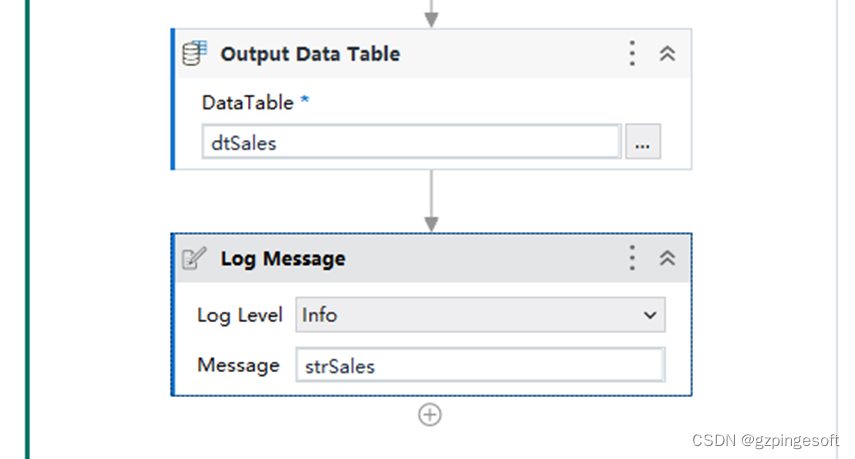
6)运行结果如下:
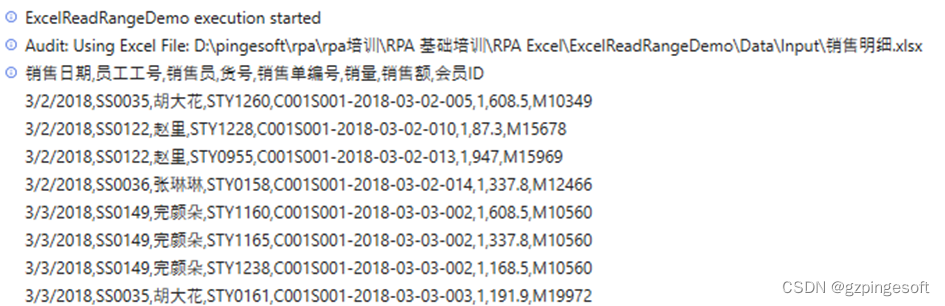
最后流程活动部图结构如下:
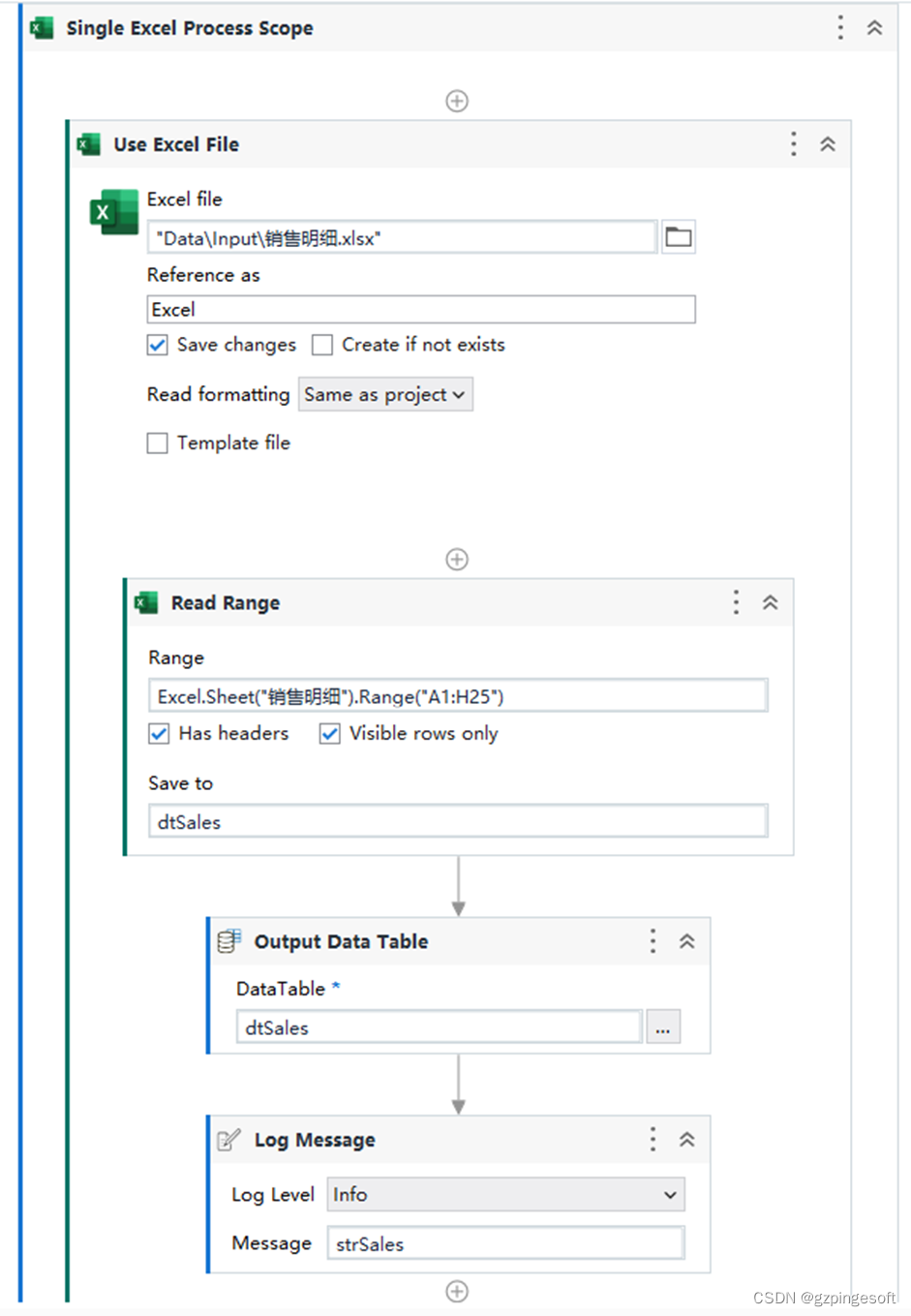








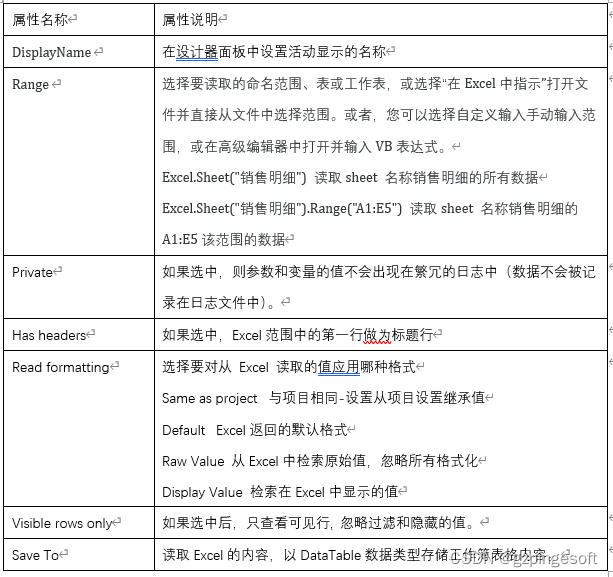















 262
262











 被折叠的 条评论
为什么被折叠?
被折叠的 条评论
为什么被折叠?








